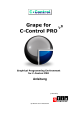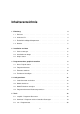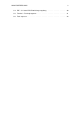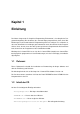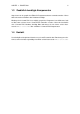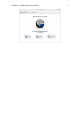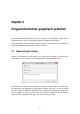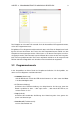User manual
KAPITEL 3. PROGRAMMSTRUKTUR GRAPHISCH ERSTELLEN 10
3.3 Elemente anordnen
Elemente einfügen
Programmelemente werden per Drag&Drop in das bestehende Flussdiagramm eingefügt.
Hierzu wird ein Element mit der Maus gefasst (linke Maustaste drücken und halten) und an
der gewünschten Einfügestelle wieder losgelassen. Das Einfügen ist jeweils an der Stelle
eines Pfeiles möglich. Wird ein Element über einen Pfeil des Flussdiagrammes gezogen,
so verfärbt sich der Pfeil grün und das Element kann losgelassen werden und wird so an
dieser Stelle eingefügt.
Elemente und Blöcke verschieben
Es ist möglich, bereits eingefügte Elemente an eine andere Stelle des Flussdiagrammes
zu verschieben. Hierzu wird das Element wie oben beschrieben mit der Maus gefasst und
über einem grünen Pfeil losgelassen.
Es können auch ganze Blöcke verschoben werden, beispielsweise eine Programmschleife
(Loop) samt Inhalt. Hierzu wird das oberste Element gefasst und verschoben. Der gesam-
te Inhalt verschiebt sich mit. Beachten Sie, dass ganze Blöcke nicht an jede Stelle des
Flussdiagrammes verschoben werden können! Insbesondere können Blöcke nicht an ei-
ne Stelle innerhalb sich selbst geschoben werden. Ist ein Verschieben nicht möglich, so
färbt sich der entsprechende Pfeil rot (siehe Bild).
Elemente und Blöcke kopieren
Elemente und Blöcke können auch kopiert werden. Hierzu muss vor Erreichen des Ziel-
pfeils die Strg-Taste (oder Ctrl-Taste) gedrückt werden. Der Mauszeiger, der bisher ein
Verschieben angezeigt hatte ändert sich in ein Plus-Symbol, dem Zeiger für das Kopie-
ren.
Elemente umbenennen
Zum Umbenennen eines Elements kann dieses mit der linken Maustaste doppelt an-
geklickt werden. Es öffnet sich ein Eingabefeld innerhalb des Elements und ein neu-
er Name kann eingegeben werden. Die Eingabe wird mit der Eingabetaste oder durch
Mausklick außerhalb des Elements übernommen.